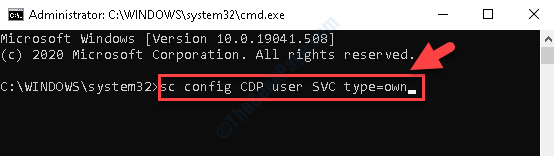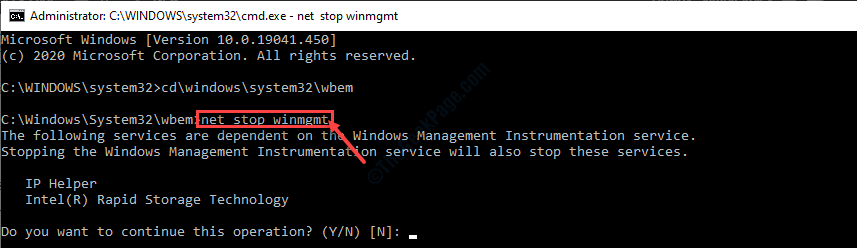Ez a szoftver kijavítja a gyakori számítógépes hibákat, megvédi Önt a fájlvesztésektől, a rosszindulatú programoktól, a hardverhibáktól és optimalizálja a számítógépet a maximális teljesítmény érdekében. Javítsa ki a PC-problémákat és távolítsa el a vírusokat most 3 egyszerű lépésben:
- Töltse le a Restoro PC-javító eszközt amely a szabadalmaztatott technológiákkal érkezik (szabadalom elérhető itt).
- Kattintson a gombra Indítsa el a szkennelést hogy megtalálja azokat a Windows problémákat, amelyek PC problémákat okozhatnak.
- Kattintson a gombra Mindet megjavít a számítógép biztonságát és teljesítményét érintő problémák kijavításához
- A Restorót letöltötte 0 olvasók ebben a hónapban.
Az IdeaPad Yoga 13 Convertible ultrabook egyes felhasználói a Windows 10, 8.1 frissítés után jelentettek problémákat az érintőpaddal. Nézze meg ezt az útmutatót, hogy megtudja, hogyan oldhatja meg a problémát.
Néhány Lenovo-felhasználó panaszkodni kezdett a Lenovo által tapasztalt támogató fórumokon
A Yoga 13 érintőpad gondjai a Windows 8.1-tel. Az IdeaPad Yoga 13 kabrió lenyűgöző ultrakönyv, amely az egyik legjobb terméknek tekinthető, amely kihasználja a Windows 8 egységesítő élményét mind asztali, mind érintőképernyős felhasználók számára.Lehet, hogy az érintőpad nem tűnik ennek az ultrakönyvnek létfontosságú funkciójának, mivel több mint képes érintőképernyővel is rendelkezik, de néhány felhasználó számára elég nehéz elengedni a jó ol ’mutató érzetet. Egy csalódott Lenovo-felhasználó megosztotta ezt a fórumokon:
Teljesen elvesztettem a funkcionalitást a kétujjas koppintás mögött. Általában a jobb klikkre állítottam be, de ez most nem tesz semmit. Két ujjal görgethetem, a Windows 8 gesztusai továbbra is működnek, de két ujjal történő koppintás nem. Teljesen eltávolítottam az érintőpadot az eszközkezelőből, töröltem az illesztőprogramokat, és megpróbáltam újratelepíteni, de még mindig nem működik. Ha belépek az érintőpad beállításaiba, majd az eszközbeállításokba megyek, és a kattintáshoz, két ujjal történő kattintáshoz megyek, akkor a „Másodlagos kattintás (helyi menü, speciális húzás)” értékre van állítva.
Hogyan javíthatom ki a Lenovo Yoga 13 érintőpad problémáit?
- Töltse le a legújabb Lenovo illesztőprogramokat
- Módosítsa a nyilvántartást
- Engedélyezze az érintőpadot (ELAN)
- Futtassa a Hardver és eszközök hibaelhárítót
1. Töltse le a legújabb Lenovo illesztőprogramokat
Végül az OP-nek sikerült megoldania az érintőpad problémáinak nagy részét azáltal, hogy letölti a frissített Lenovo illesztőprogramokat a Windows 8.1 rendszerhez. Teljesen el kellett távolítania az egér illesztőprogramját és a szinaptikusokat, majd futtatnia kellett az új illesztőprogramokra való frissítést hogy. Ugyanakkor még mindig nem sikerült két ujjal kattintani. Azt is megkeressük a Lenovótól, hogy reméljük, hogy kiadnak egy javítást erre a kicsi, de bosszantó kérdésre.
- ÖSSZEFÜGGŐ: Javítás: Az egér vagy az érintőpad nem működik a Windows 10 rendszerben
2. Módosítsa a nyilvántartást
Frissítés: segítőkész hozzászólónknak, Francisnek a következő javítást javasoljuk:
„Futtassa a rendszerleíróadatbázis-szerkesztőt (regedit)
Ugrás a következő kulcsra: HKEY_LOCAL_MACHINESoftwareSynapticsSynTPDefaults
Itt hozzon létre egy új kulcsot DWORD néven, és nevezze el ‘HasBothButtonFeature’ névre idézőjelek nélkül, és állítsa az értéket 1-re.
Jelentkezzen ki és jelentkezzen be újra
A középső vagy a jobb egérgombbal két vagy három ujjal történő érintést is engedélyezheti
Ez egy felhasználónkénti nyilvántartási beállítás
Futtassa a beállításszerkesztőt (regedit)
Ugrás a következő kulcsra: HKEY_CURRENT_USERSoftwareSynapticsSynTPTouchPadPS2
Szerkessze a 2FingerTapAction vagy a 3FingerTapAction elemeket
A jobb gombbal változtassa meg az értéket „2” -re
A középső kattintáshoz állítsa „4” értékre
Jelentkezzen ki és jelentkezzen be újra
Ha használja a három ujjal történő érintés műveletet, akkor lehet, hogy a következőket kell tennie: különben az egérmutató lefagy, amikor megérinti a három ujját. Úgy tűnik, hogy ez befolyásolja a Synaptics illesztőprogram legújabb verzióit.
Futtassa a beállításszerkesztőt (regedit)
Ugrás a következő kulcsra: HKEY_CURRENT_USERSoftwareSynapticsSynTPTouchPadPS2
Szerkessze a 3FingerTapPluginID azonosítót, és törölje a SynTP karakterláncot
Módosítsa a 3FingerTapPluginActionID értékét „0” értékre
3. Engedélyezze az érintőpadot (ELAN)
- Válassza a Beállítások> Eszközök> Ugrás az érintőpadra
- Görgessen le a További beállítások elemig
- Nyissa meg az érintőpad ablakát> lépjen az ELAN fülre (vagy az Eszközbeállítások) elemre
- Válassza ki az eszközét> Engedélyezés.
4. Futtassa a Hardver és eszközök hibaelhárítót
Ha a probléma továbbra is fennáll, érdemes futtatnia a Windows 10 beépített hibaelhárítóját. Mivel ez a probléma hardverkomponenshez kapcsolódik, válassza a Hardver és eszközök hibaelhárítót.
- Menj Beállítások> Frissítés> Frissítés és biztonság> Hibaelhárítás
- Menj 'Keressen és javítson ki más problémákat’> Futtassa a hibaelhárítót.
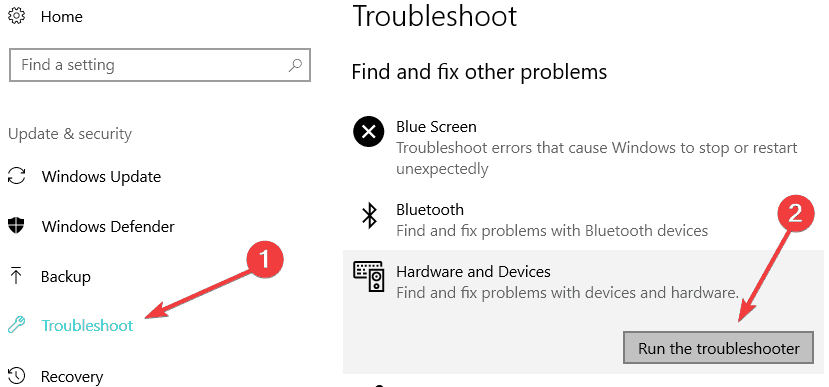
Mondja el nekünk, ha ez megteszi a trükköt az Ön számára!
KAPCSOLÓDÓ Történetek az ellenőrzéshez:
- Javítás: A Synaptics Touchpad letiltva a Windows indításakor
- A bal, jobb egérgombbal történő érintőpad javítása a Windows 8, 8.1, 10 rendszerben
- A Microsoft hozza a virtuális érintőpadot a Windows 10 rendszerbe
 Még mindig vannak problémái?Javítsa ki őket ezzel az eszközzel:
Még mindig vannak problémái?Javítsa ki őket ezzel az eszközzel:
- Töltse le ezt a PC-javító eszközt Nagyszerűnek értékelte a TrustPilot.com oldalon (a letöltés ezen az oldalon kezdődik).
- Kattintson a gombra Indítsa el a szkennelést hogy megtalálja azokat a Windows problémákat, amelyek PC problémákat okozhatnak.
- Kattintson a gombra Mindet megjavít hogy megoldja a szabadalmaztatott technológiákkal kapcsolatos problémákat (Exkluzív kedvezmény olvasóinknak).
A Restorót letöltötte 0 olvasók ebben a hónapban.